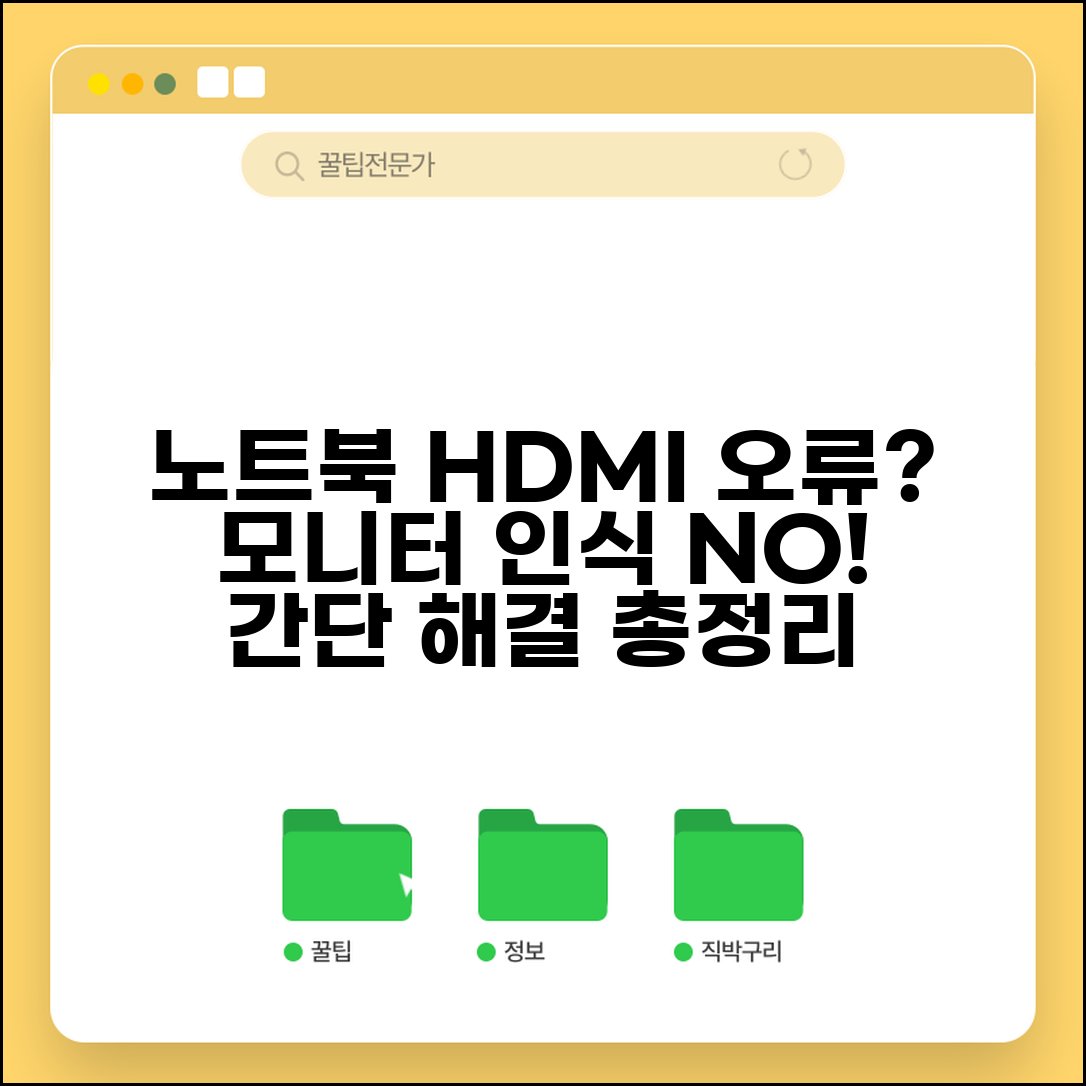노트북 HDMI 연결 안됨 | 노트북 외부 모니터 인식 불가 문제로 답답하셨죠? 이제 걱정 마세요. 이 글에서 바로 해결해 드립니다.
정보를 찾아봐도 원인을 모르겠고, 해결 방법도 제각각이라 더 헷갈리셨을 겁니다.
단계별 점검법부터 최신 설정 팁까지, 꼭 필요한 정보만 모아 확실하게 알려드릴게요.
HDMI 연결 오류 원인 분석
노트북 HDMI 연결이 안 될 때, 외부 모니터가 인식되지 않는 문제는 여러 원인으로 발생할 수 있습니다. 가장 먼저 케이블 자체를 점검해야 합니다. 낡거나 손상된 HDMI 케이블은 신호 오류를 일으킬 수 있으며, 이는 삼성전자나 LG전자 같은 주요 브랜드의 모든 노트북 모델에서 흔히 발생하는 문제입니다. 특히 3년 이상 사용한 케이블이라면 교체를 고려해볼 만합니다.
케이블 외에도 노트북과 모니터의 포트 문제일 가능성이 높습니다. 노트북의 HDMI 포트나 모니터의 HDMI 입력 단자에 먼지나 이물질이 쌓이면 접촉 불량이 발생하여 인식되지 않을 수 있습니다. 이를 해결하기 위해 부드러운 솔이나 압축 공기를 사용하여 포트를 청소하는 것이 좋습니다. HP의 엔트리급 모델이나 Dell의 보급형 모델에서도 자주 나타나는 현상입니다.
소프트웨어 설정 오류 역시 중요한 원인입니다. 운영체제(Windows 10, 11 등)의 디스플레이 설정에서 외부 모니터가 올바르게 감지되지 않았거나, 복제 또는 확장 모드가 잘못 설정된 경우 화면이 나오지 않을 수 있습니다. 보통 Fn 키와 F 키 조합 (예: Fn+F4)으로 디스플레이 모드를 변경할 수 있으며, 이는 Lenovo나 Asus 노트북에서도 공통적으로 적용되는 기능입니다.
그래픽 드라이버 문제입니다. 오래되거나 손상된 그래픽 드라이버는 외부 디스플레이와의 호환성 문제를 야기합니다. Nvidia GeForce RTX 3060과 같은 특정 그래픽 카드 모델을 사용하는 경우, 제조사 웹사이트에서 최신 드라이버로 업데이트하는 것이 필수적입니다. 드라이버 업데이트는 보통 3~6개월 주기로 이루어집니다.
모니터 인식 불가 해결 방법
노트북 HDMI 연결이 되지 않아 외부 모니터 인식이 안 될 때, 몇 가지 심화적인 점검과 해결 방법을 시도해 볼 수 있습니다. 각 단계별로 약 5-15분 정도 소요되며, 정확한 절차 확인이 중요합니다.
가장 먼저 시도할 것은 디스플레이 설정에서의 ‘장치 검색’입니다. Windows 검색창에 ‘디스플레이 설정’을 입력하고 들어간 후, 여러 디스플레이가 감지되지 않을 경우 ‘여러 디스플레이’ 항목 하단의 ‘검색’ 버튼을 눌러주세요. 이 과정은 약 30초 이내로 완료됩니다.
그래도 인식이 안 된다면, 그래픽 드라이버 업데이트를 고려해야 합니다. NVIDIA, AMD, Intel 등 노트북에 탑재된 그래픽 카드 제조사 웹사이트에서 최신 드라이버를 다운로드하여 설치합니다. 드라이버 재설치에는 약 10-20분 정도 소요될 수 있으며, 설치 중 화면이 깜빡일 수 있으니 중요한 작업 중에는 피하는 것이 좋습니다.
HDMI 케이블 자체의 불량 또는 손상도 원인이 될 수 있습니다. 가능하다면 다른 HDMI 케이블로 교체하여 테스트해보세요. 또한, 노트북과 모니터의 HDMI 포트에 이물질이 끼어 있지 않은지 확인하고, 부드러운 천으로 조심스럽게 닦아내는 것도 좋습니다. 이 점검은 5분 내외로 가능합니다.
노트북 외부 모니터 인식 불가 문제 해결을 위해, 마지막으로 시도해 볼 수 있는 것은 BIOS/UEFI 설정 확인입니다. 시스템 부팅 시 F2, Del 키 등을 눌러 BIOS 설정 화면에 진입하여, 그래픽 관련 옵션이나 외부 디스플레이 출력 설정이 활성화되어 있는지 점검합니다. 이 과정은 약 5분 정도 걸리지만, 설정을 잘못 변경하면 시스템에 문제가 발생할 수 있으므로 주의가 필요합니다.
실전 팁: 모니터 자체의 입력 소스 설정을 HDMI로 올바르게 선택했는지 다시 한번 확인하는 것도 의외로 많은 경우 문제를 해결해 줍니다.
노트북 설정 점검 완벽 가이드
노트북 HDMI 연결이 안 되거나 외부 모니터 인식이 불가할 때, 당황하지 않고 해결할 수 있도록 설정 점검 방법을 총정리했습니다.
먼저, 외부 모니터 연결에 필요한 케이블과 노트북, 모니터의 전원을 꼼꼼히 확인해야 합니다. HDMI 케이블이 제대로 꽂혀 있는지, 손상된 부분은 없는지 육안으로 먼저 살펴보세요.
노트북과 모니터 각각의 전원 케이블 연결 상태를 확인하고, 전원이 켜져 있는지 확인하는 것이 첫 번째 단계입니다. 단순한 전원 문제로 해결되는 경우가 많습니다.
| 단계 | 실행 방법 | 소요 시간 | 주의 사항 |
| 1단계 | 물리적 연결 점검 | 5분 | 케이블 헐거움, 단자 손상 확인 |
| 2단계 | 노트북 및 모니터 전원 확인 | 2분 | 각 기기 전원 켜짐 상태 확인 |
| 3단계 | 입력 소스 전환 (모니터) | 3분 | HDMI 모드로 올바르게 설정 |
노트북 설정에서 디스플레이 복제 또는 확장이 제대로 설정되었는지 확인하는 것이 중요합니다. Windows 설정에서 ‘디스플레이’ 메뉴를 찾아 연결 상태를 확인해보세요.
‘Windows 키 + P’ 단축키를 눌러 ‘복제’, ‘확장’ 등의 모드를 전환하며 외부 모니터 인식을 시도하는 것이 효과적입니다. 이 기능은 매우 자주 사용됩니다.
체크포인트: 그래픽 드라이버가 최신 버전으로 업데이트되었는지 확인하는 것이 노트북 외부 모니터 인식 불가 문제를 해결하는 데 핵심입니다.
- ✓ 디스플레이 설정: Windows 설정 > 시스템 > 디스플레이에서 모니터 감지 여부 확인
- ✓ 단축키 활용: Windows 키 + P 로 화면 표시 방법 변경 시도
- ✓ 그래픽 드라이버: 장치 관리자에서 그래픽 드라이버 최신 버전 업데이트 확인
외부 모니터 연결 필수 체크리스트
실제 노트북 HDMI 연결 안됨 문제로 겪는 분들의 경험을 바탕으로, 외부 모니터 인식 불가 상황에서 놓치기 쉬운 함정들을 짚어드립니다.
가장 흔한 실수는 케이블 자체의 문제입니다. 단순히 헐거워서 인식이 안 되는 경우도 많지만, 오래된 케이블이나 불량 케이블은 신호 전달에 문제를 일으켜 외부 모니터 연결이 안 되는 주범이 됩니다.
특히 최신 고해상도 모니터나 고주사율을 지원하는 모니터를 연결할 경우, 구형 HDMI 케이블은 대역폭 부족으로 화면이 나오지 않거나 끊김 현상을 유발합니다. 이럴 땐 HDMI 2.0 이상을 지원하는 새 케이블로 교체하는 것이 확실한 해결책입니다.
그래픽 드라이버 문제도 노트북 HDMI 연결 안됨의 주요 원인 중 하나입니다. 드라이버가 최신 버전이 아니거나 손상된 경우, 외부 모니터를 제대로 인식하지 못하는 상황이 발생할 수 있습니다.
해결 방법은 간단합니다. 노트북 제조사 홈페이지나 그래픽 카드 제조사(NVIDIA, AMD, Intel) 웹사이트에서 최신 드라이버를 다운로드하여 설치하는 것입니다. 또한, 윈도우 디스플레이 설정에서 ‘디스플레이 감지’를 수동으로 실행하는 것도 도움이 됩니다.
⚠️ 설정 함정: 노트북 자체의 화면 복제 모드(Fn + F키 조합 등)가 ‘확장’이 아닌 ‘복제’로 설정되어 있거나, 아예 비활성화되어 있어 모니터가 인식되지 않는 경우가 의외로 많습니다. 윈도우 설정에서 ‘프로젝터’ 기능을 확인해 보세요.
- 포트 불량: 노트북이나 모니터의 HDMI 포트 자체에 물리적 손상이 있는지 육안으로 확인해야 합니다. 다른 기기에서 해당 포트가 정상 작동하는지 테스트해보는 것이 좋습니다.
- 전원 문제: 외부 모니터 전원이 제대로 켜져 있는지, 전원 케이블이 올바르게 연결되었는지 다시 한번 확인하는 것이 필수입니다.
- 호환성: 일부 구형 노트북이나 저가형 모니터는 특정 HDMI 버전이나 해상도, 주사율을 지원하지 않을 수 있습니다. 제품 사양을 미리 비교해보는 것이 좋습니다.
HDMI 문제 해결 꿀팁 총정리
본문 1-4에서 다룬 기본적인 해결책을 넘어, 전문가들이 실제로 사용하는 고급 활용법과 연계 팁을 통해 노트북 HDMI 연결 문제를 더욱 확실하게 해결하는 방법을 알아보겠습니다. 이 노하우들을 익히면 단순히 문제를 해결하는 것을 넘어, 외부 모니터를 더욱 스마트하게 활용할 수 있습니다.
일반적으로 간과하기 쉬운 점검 사항들이 있습니다. 디스플레이 설정에서 ‘확장’ 모드가 아닌 ‘복제’ 모드로 설정된 경우, 노트북 화면만 보이고 외부 모니터는 인식되지 않을 수 있습니다. 또한, 노트북의 절전 모드 설정이 과도하게 적용되면 HDMI 출력이 일시적으로 차단될 수 있으니, 전원 관리 옵션을 확인하고 ‘고성능’으로 변경해보세요.
케이블 불량은 육안으로 판단하기 어렵습니다. 가능하다면 다른 HDMI 케이블이나, 다른 기기에 연결하여 테스트해보는 것이 가장 확실합니다. 때로는 USB-C to HDMI 변환 젠더의 호환성 문제일 수도 있으니, 사용 중인 젠더의 지원 사양을 확인하는 것도 중요합니다.
노트북 HDMI 연결 안됨 문제 발생 시, 그래픽 드라이버 업데이트는 필수입니다. 하지만 최신 버전이 항상 최적은 아닐 수 있습니다. 때로는 몇 달 전 버전의 안정화된 드라이버가 더 나은 호환성을 제공하기도 하므로, 제조사 웹사이트에서 이전 버전의 드라이버를 검색하여 설치해보는 것도 좋은 전략입니다.
모니터 자체의 ‘입력 신호 자동 감지’ 기능이 비활성화되어 있거나, 특정 포트에만 우선순위가 높은 경우에도 문제가 발생할 수 있습니다. 모니터 설정 메뉴에서 이 부분을 점검하고, 필요한 경우 HDMI 포트 설정을 수동으로 변경하여 인식률을 높여보세요.
전문가 팁: 일부 노트북은 특정 OS 업데이트 이후 그래픽 드라이버 충돌로 HDMI 인식이 안 되는 경우가 있습니다. 문제가 발생한 시점의 OS 업데이트 내역과 그래픽 드라이버 버전을 비교하여 롤백하거나 재설치하는 것이 효과적일 수 있습니다.
- 간헐적 인식 문제: 장시간 사용 시 발생하는 문제라면, 노트북 내부 발열로 인한 성능 저하를 의심하고 쿨링 시스템 점검이 필요합니다.
- 고해상도/주사율: 지원하는 최대 해상도나 주사율보다 높은 설정을 시도했을 때 문제가 발생할 수 있습니다.
- UEFI/BIOS 설정: 드물지만, BIOS 설정에서 그래픽 출력 관련 옵션이 잘못 설정되어 있을 가능성도 고려해볼 수 있습니다.
자주 묻는 질문
✅ 노트북 HDMI 연결이 안 되는 주요 원인 3가지는 무엇인가요?
→ 노트북 HDMI 연결이 안 되는 주요 원인으로는 낡거나 손상된 HDMI 케이블, 노트북 및 모니터 HDMI 포트의 먼지나 이물질로 인한 접촉 불량, 그리고 운영체제의 디스플레이 설정 오류 또는 그래픽 드라이버 문제 등이 있습니다.
✅ 외부 모니터가 노트북에서 인식되지 않을 때, 가장 먼저 시도해 볼 수 있는 해결 방법은 무엇인가요?
→ 가장 먼저 시도해 볼 수 있는 방법은 Windows의 ‘디스플레이 설정’에서 ‘장치 검색’ 버튼을 눌러 외부 모니터를 재감지하는 것입니다. 이 과정은 30초 이내로 완료되며, 이를 통해 간단한 소프트웨어 오류를 해결할 수 있습니다.
✅ 그래픽 드라이버 문제로 노트북 HDMI 연결이 안 되는 경우, 어떻게 해결할 수 있나요?
→ 그래픽 드라이버 문제 해결을 위해서는 노트북에 탑재된 그래픽 카드 제조사(NVIDIA, AMD, Intel 등)의 웹사이트에서 최신 드라이버를 다운로드하여 설치해야 합니다. 드라이버 업데이트 또는 재설치는 화면이 잠시 깜빡일 수 있으므로, 중요한 작업 중에는 피하는 것이 좋습니다.